Ubuntu server版的安装与配置(二)
1、关闭虚拟机。虚拟机关闭可以用命令,也可以兔脒巛钒图形操作:命令mrli@ubuntu:$sudo shutdown -h now使用命令会提示输入用户名密码。图形操作:点击【虚拟机】->【电源惋鸺倦濯】->【关机】
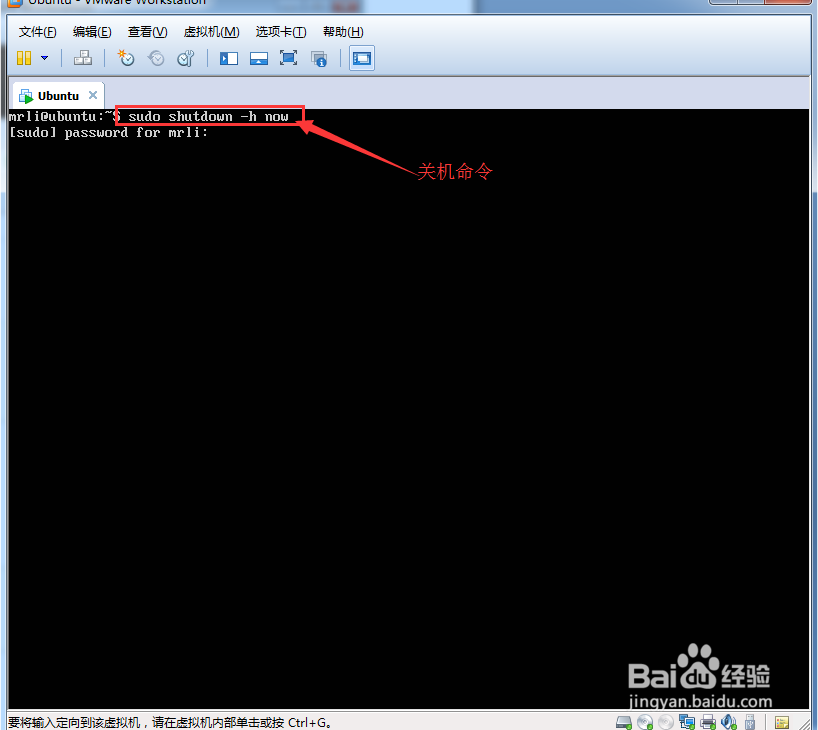
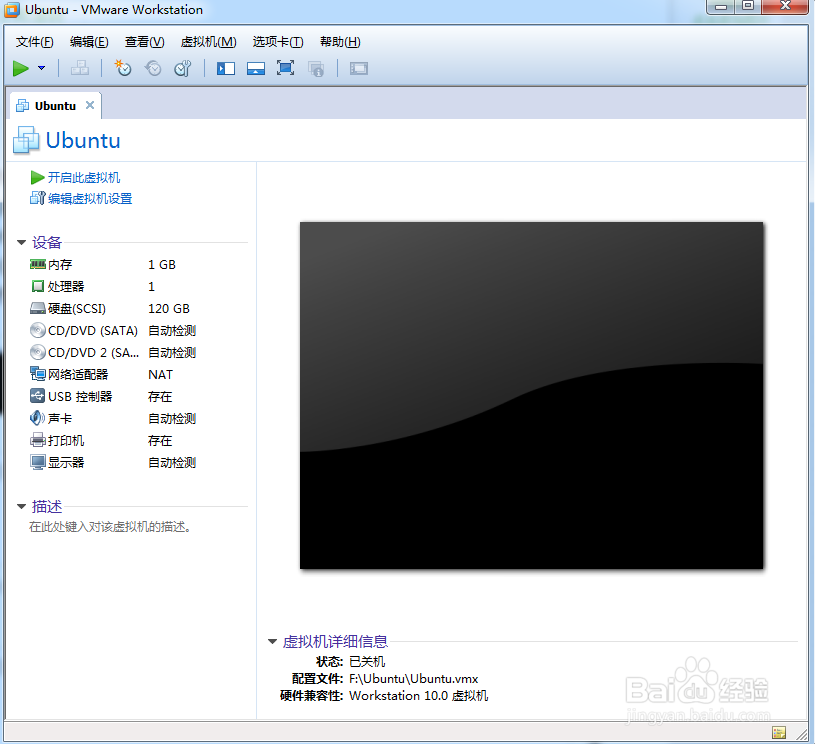
2、对虚拟机进行设置,点击【编辑虚拟机设置】。
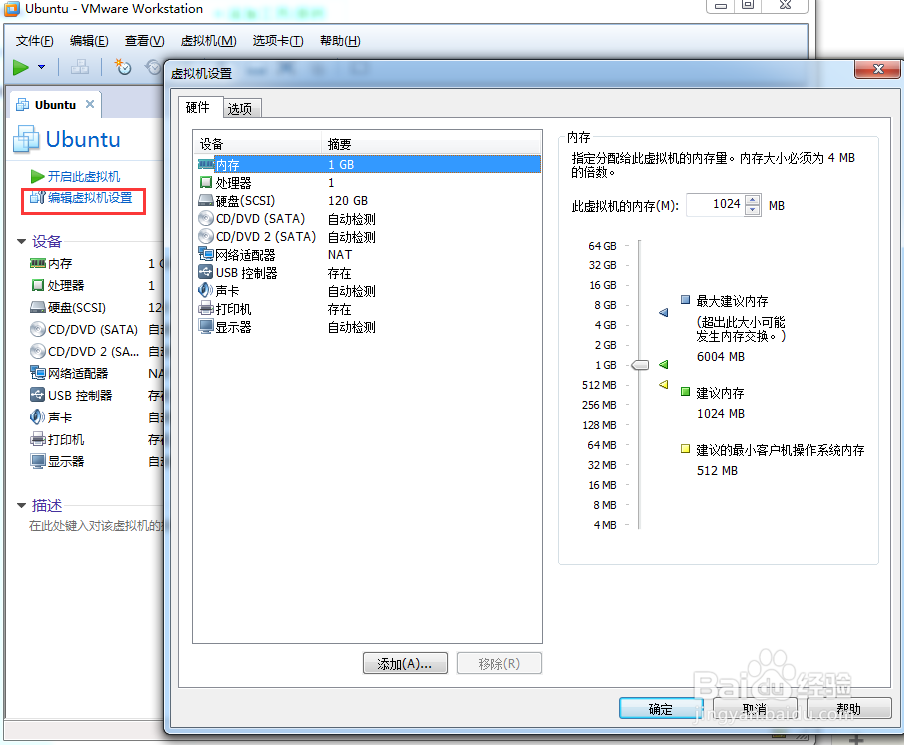
3、添加一个网络适配器。
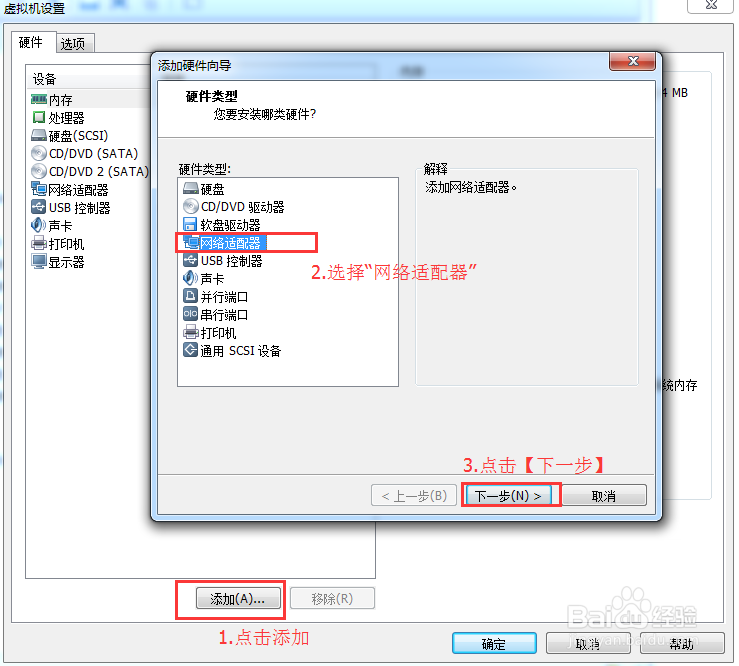
4、选择仅主机模式,点击【完成】,并查看添加后的设置,无误后点击【确定】按钮。
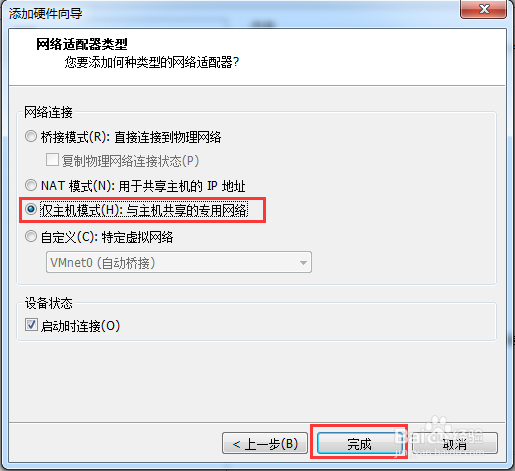
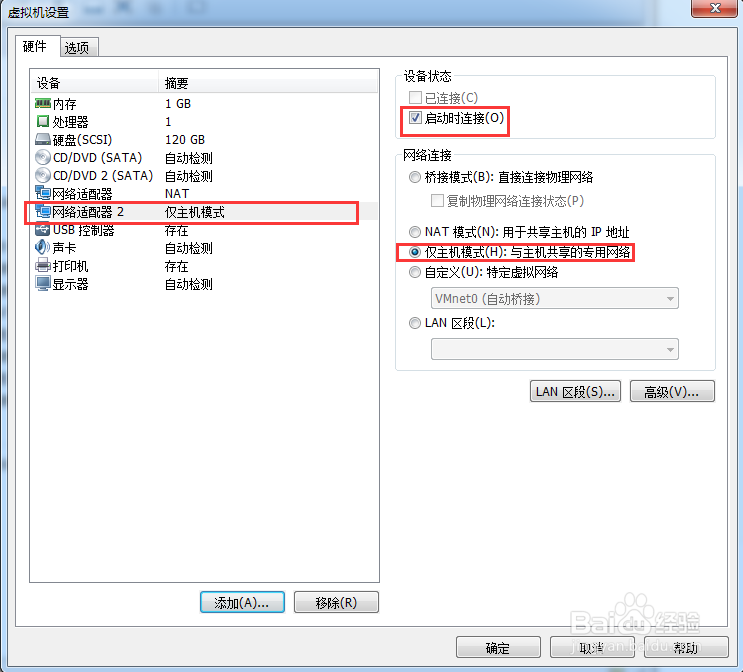
5、重新启动虚拟机,输入用户名和密码登录系统。
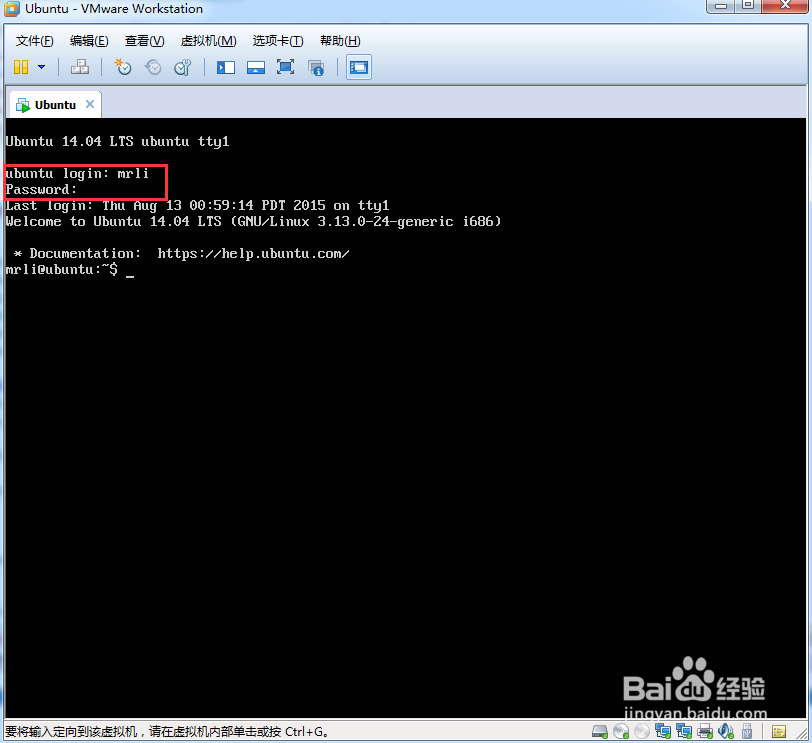
6、更新一下apt-get源,提示输入密码时输入密码。然后等待更新完成。
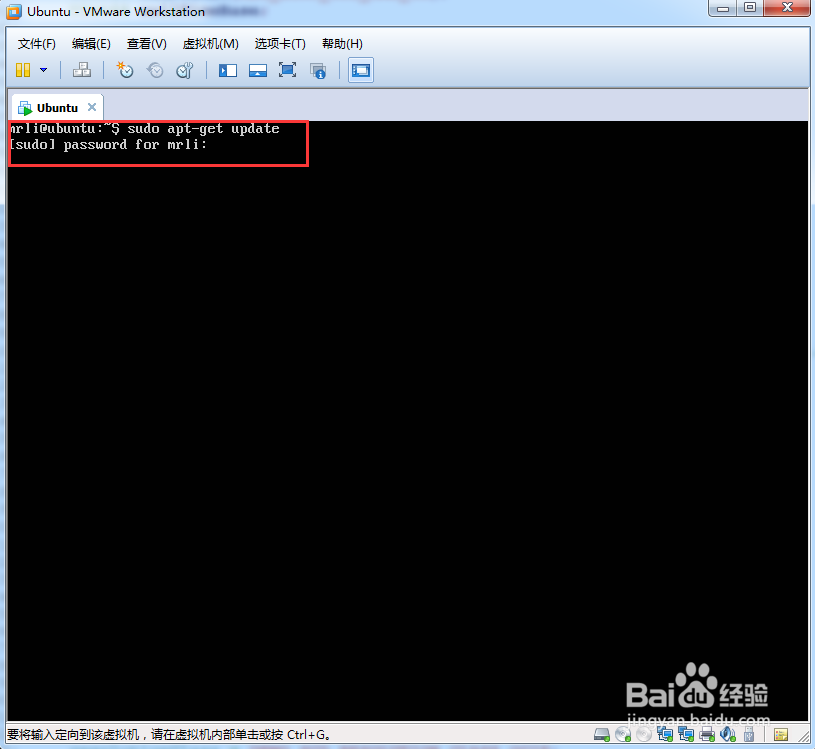
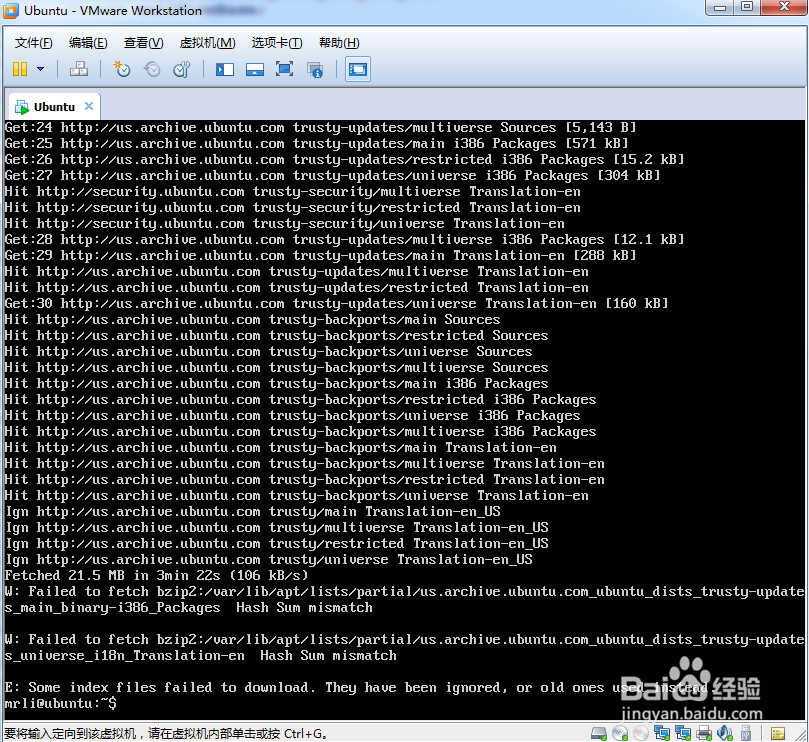
7、安装软件vim编辑器
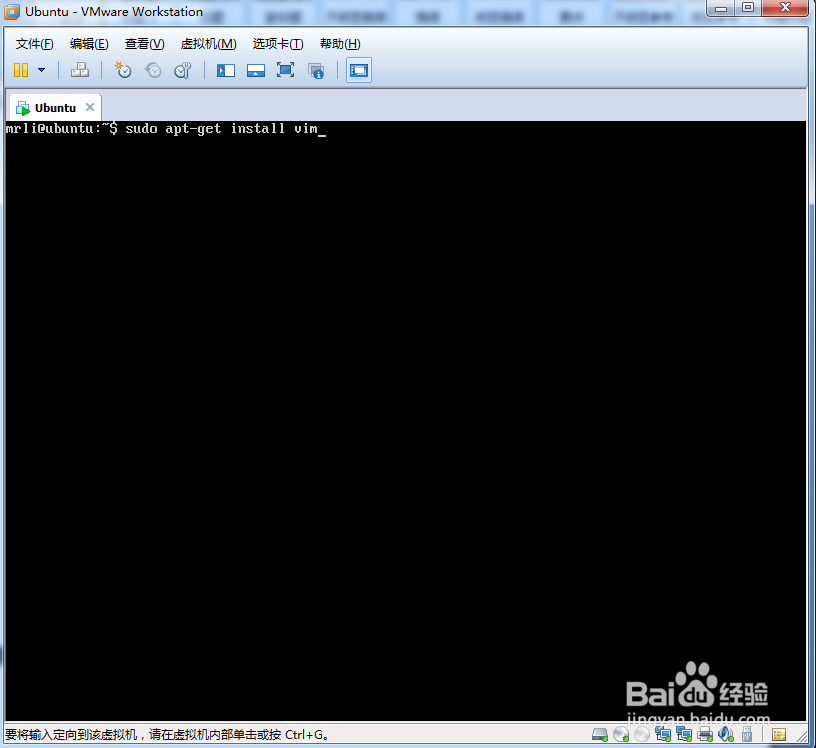
8、使用命令ifconfig -a查看网络配置,发现eth1还没有分配地址
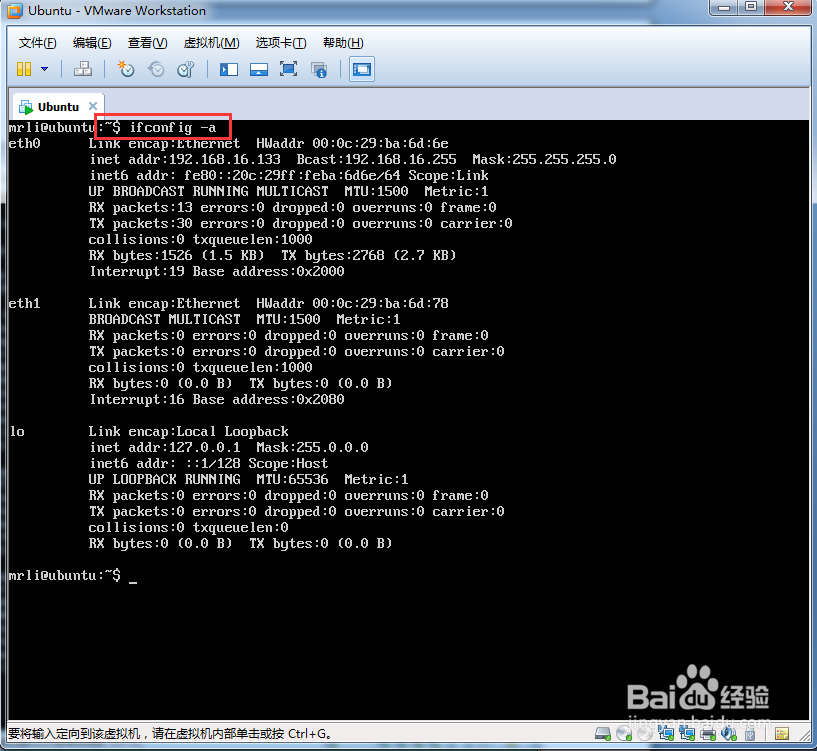
9、编辑文件/etc/network/interfaces,编辑后的内容如下图。
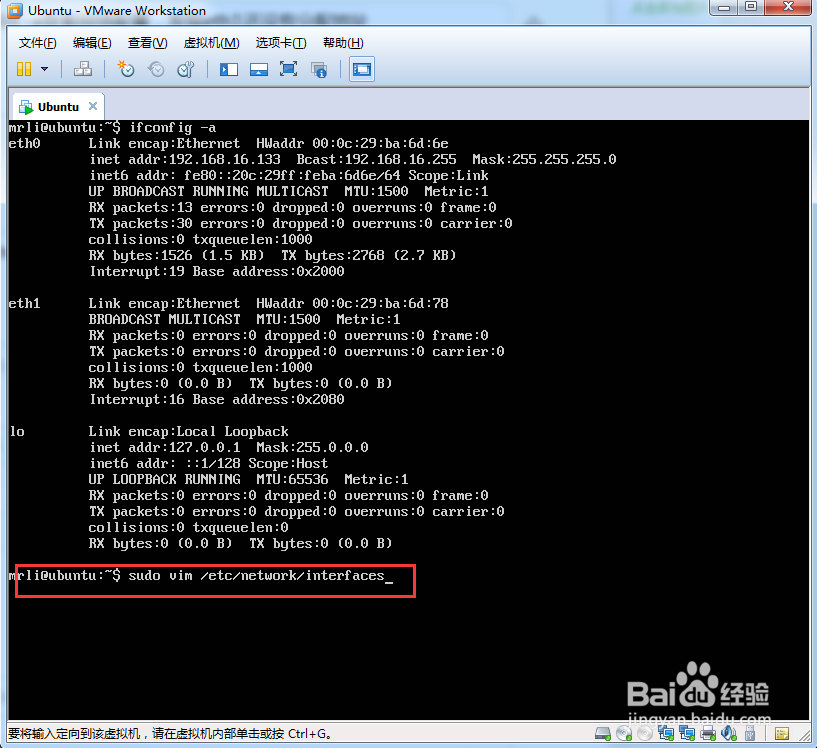
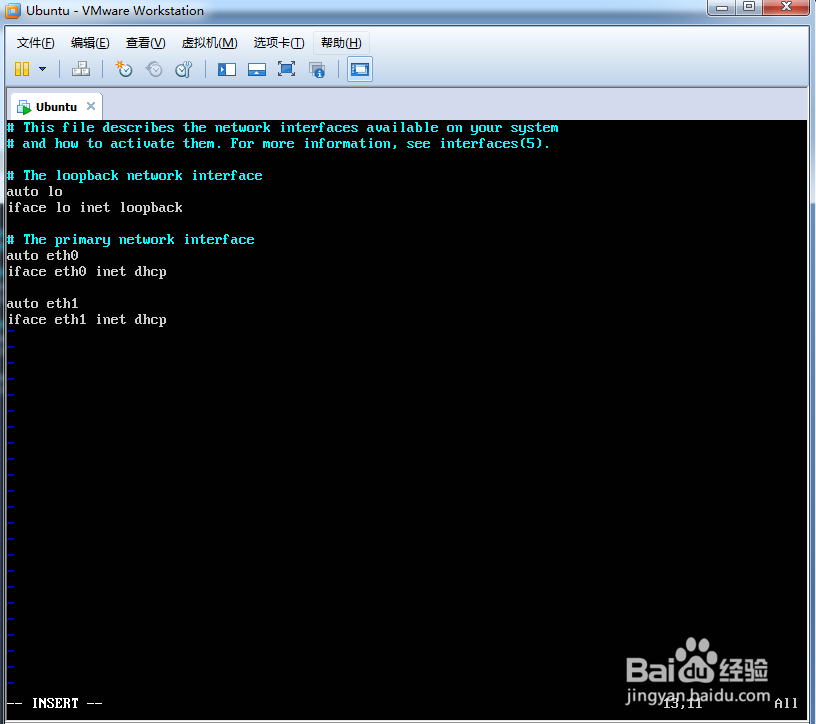
10、保存,并退出文件编辑。核实下是否正确修改,确认无误后,重新启动虚拟机。
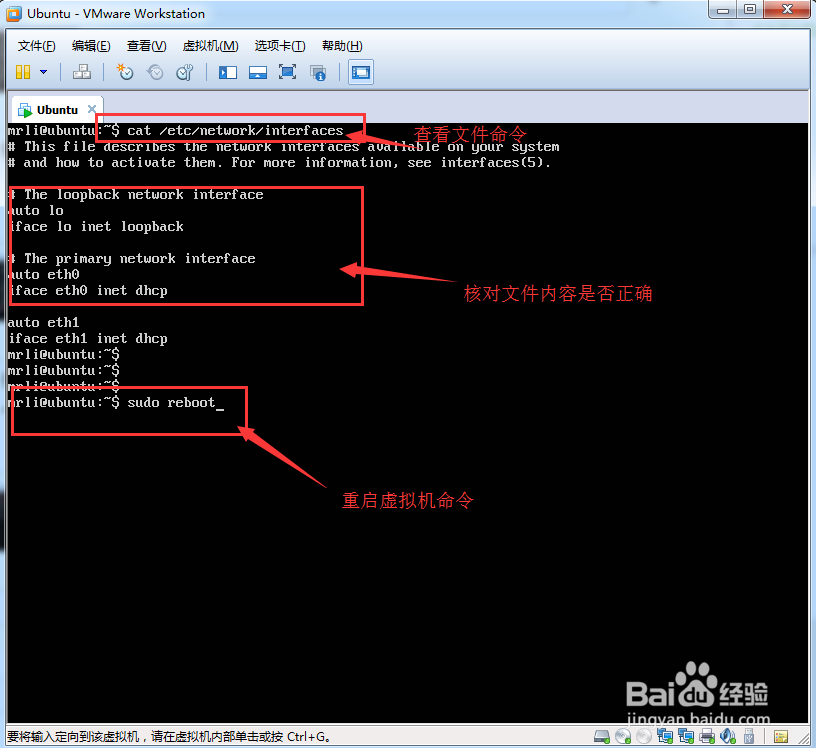
11、查看配置结果。下图显示eth1的IPv4(以后简称IP地址)是192.168.147.129。每次安装这个地址都会不同,这个地址称为“仅主机网卡”地址,以后提到输入“仅主机网卡地址”就输入这里查到的地址。
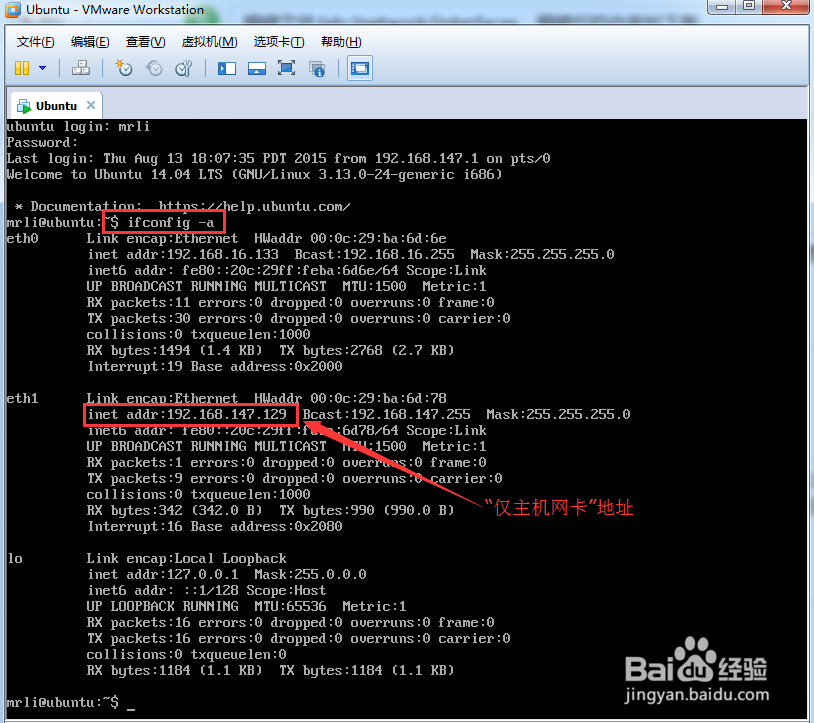
12、平常我们编译命令需要在Ubuntu上执行,但所有Linux系统都有非常好用的远程登录工具telnet。小编安装telnet的一个安全变种ssh到Ubuntu服务器上。在Windows主机上运行ssh客户端软件putty登录Ubuntu。登录后,在putty窗口内执行编译指令,这样子平常的工作中就更加的方便了。下面小编就为大家讲解使用putty工具利用上面配置好的“仅主机网卡地址”远程登录Ubuntu。首先,我们需要在Ubuntu 服务器上安装openssh-server,安装完成后重启虚拟机。
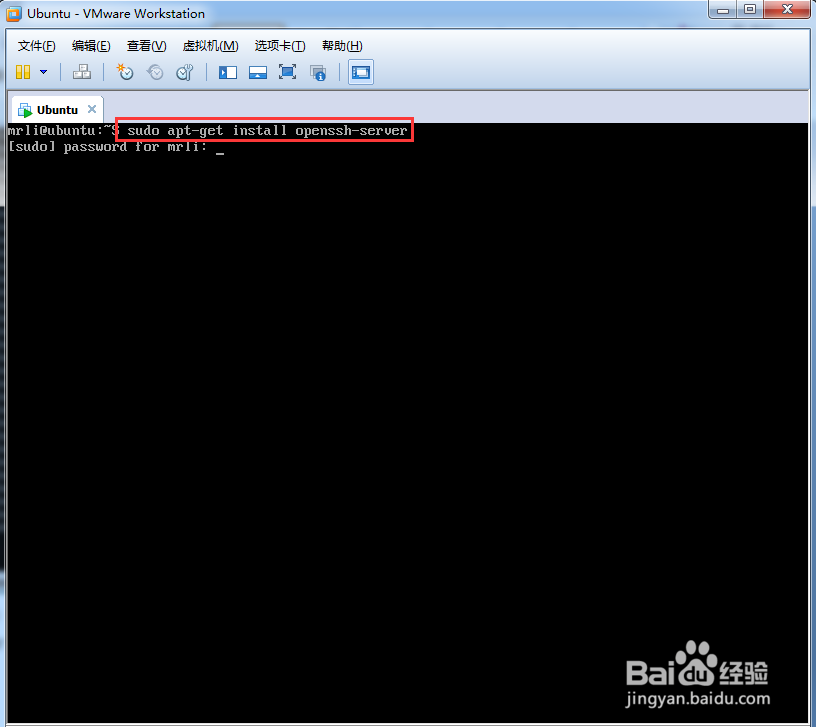
13、Windows主机运行putty。Host Name输入“仅主机网卡地址”,其它按图输入,然后点击【save】按钮。
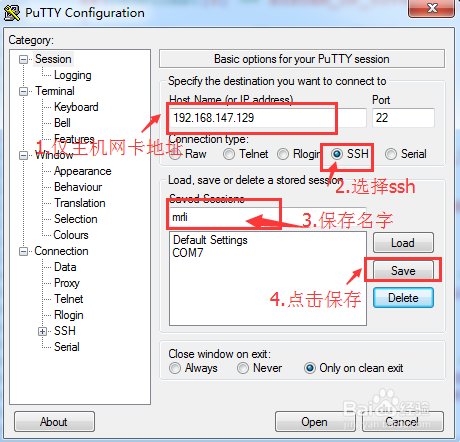
14、点击【open】登录虚拟机,遇下图提示,选择【是】。
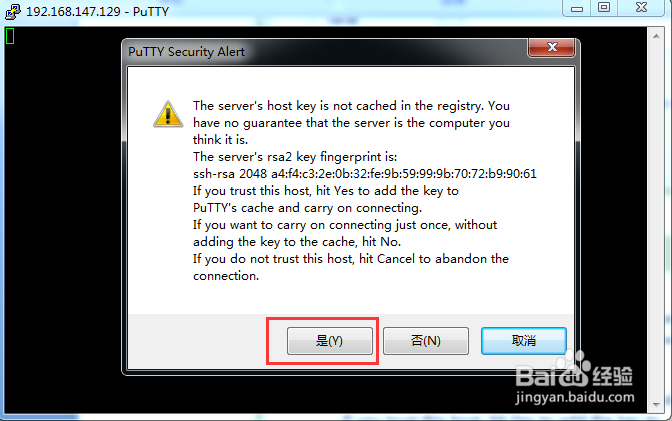
15、登录后如下图,以后就可以在putty客户端工作了。
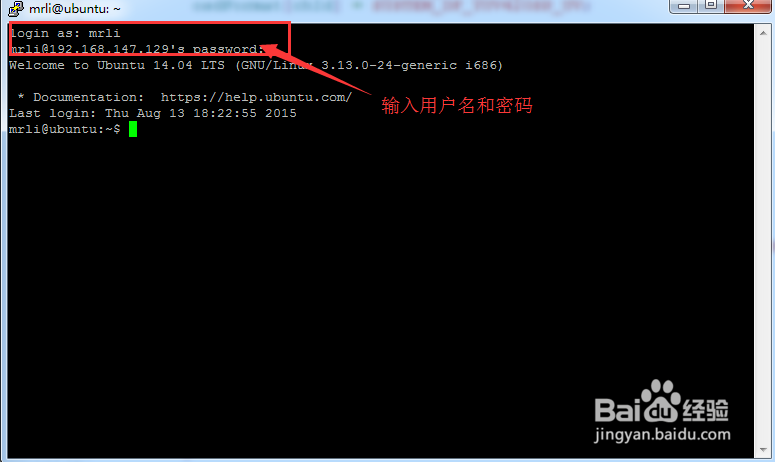
16、至此,虚录搠糅类拟机的NAT网卡和Host only网卡就配置完了,虚拟机可以正常连接外网,也可以让你的编辑器和putty可以访问虚拟机。接下来在《Ubuntu server版的安装与配置(三)》中小编将为大家讲解基于ubuntu标准开发需要配置的samba 、tftp、nfs以及最后用于连接硬件板子桥接网卡的配置。